8 manieren om haptische feedback te verhelpen die niet werkt op de iPhone
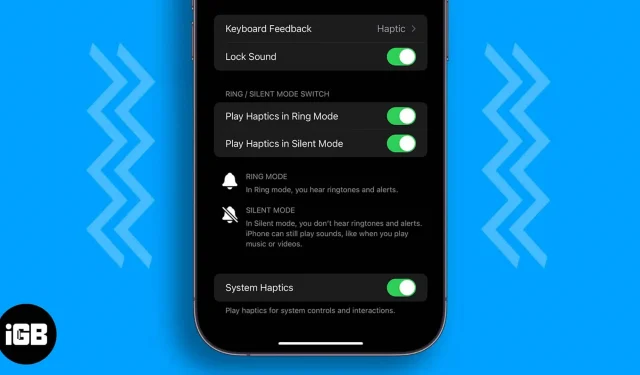
Er zijn veel redenen waarom de iPhone een van de beste smartphones is die er zijn. Naast geweldige hardware, software-integratie en het Apple-ecosysteem, speelt haptische feedback ook een belangrijke rol bij het bieden van een eersteklas ervaring.
Hoewel de iPhone je een geweldige gebruikerservaring zal bieden, is hij nog steeds niet vrij van software- en hardwareproblemen. En een van die problemen, haptische feedback die niet werkt op de iPhone, is waarom je hier bent. Laten we zonder verder oponthoud naar de oplossingen kijken.
1. Zorg ervoor dat haptische feedback is ingeschakeld
- Start “Instellingen” op uw iPhone.
- Tik op Geluid en haptiek.
- Systeemhaptiek inschakelen.
- Schakel de volgende opties in om ervoor te zorgen dat haptiek is ingeschakeld in de bel- en stille modus:
- Voelbare signalen afspelen in belmodus
- Speel Haptics in stille modus
2. Controleer of trillen is ingeschakeld voor aanraakreactie.
Ook al heb je haptic ingeschakeld in de instellingen, je hebt misschien nog steeds het gevoel dat haptische feedback niet werkt op je iPhone. Dit kan zijn omdat u de volgende optie niet hebt ingeschakeld:
- Open Instellingen → tik op Toegankelijkheid.
- Selecteer Touch onder Physical en Motor.
- Schakel trillingen in.
3. Kies een ander type trilling
Ondanks het inschakelen van haptiek en trillingen, moet je, als je iPhone niet trilt bij het ontvangen van oproepen, controleren of jij of iemand anders het trillingspatroon als “Geen” heeft ingesteld.
- Open “Instellingen” → tik op “Geluid en haptiek”.
- Selecteer “Ringtone” en vervolgens “Trillingen”.
- Selecteer hier een optie naar keuze behalve “Geen”. Ik verhuis momenteel met Synchroon (standaard).
4. Schakel over naar het standaard Apple-toetsenbord.
Als haptische feedback niet werkt op uw iPhone wanneer u een toetsenbord van derden gebruikt, moet u uw toetsenbord wijzigen in het standaardtoetsenbord. U kunt er ook voor zorgen dat u haptische feedback voor het iPhone-toetsenbord hebt ingeschakeld en kijken of u met het probleem wordt geconfronteerd.
5. Reset alle instellingen
- Open Instellingen → tik op Algemeen.
- Selecteer iPhone verplaatsen of resetten.
- Klik hier op Resetten.
- Selecteer nu Reset alle instellingen.
- Voer een wachtwoord in om te bevestigen.
- Klik op Alle instellingen resetten om opnieuw te bevestigen.
- U moet opnieuw bevestigen door op Alle instellingen resetten te klikken.
Je iPhone gaat naar een scherm met een Apple-logo en een voortgangsbalk. Wacht op het einde van het proces; post dit, je iPhone zal opnieuw opstarten.
6. Werk iOS bij
Apple heeft de nieuwste versie van iOS 16 uitgebracht, maar met veel bugs en functies. Vanwege deze problemen kunt u problemen tegenkomen, zoals haptische feedback die niet werkt op uw iPhone. Maar wanneer Apple een probleem opmerkt, zal het snel genoeg zijn om correcties aan te brengen.
Apple is al begonnen met het oplossen van de bugs en is begonnen met het uitbrengen van updates om die bugs te verhelpen. Zorg er dus voor dat je je iPhone bijwerkt naar de nieuwste versie van iOS. En als u een bètaversie van iOS gebruikt, is het beter om bij te werken naar de stabiele versie van iOS.
Afgezien van al deze problemen, moet u ervoor zorgen dat u al uw apps bijwerkt naar de nieuwste beschikbare versie, want app-ontwikkelaars werken ook aan het optimaliseren van hun apps voor de nieuwste versie van iOS.
7. Start de iPhone opnieuw op
Willen we niet een herstart van alle problemen waar we voor staan? Hoewel dit optioneel blijft, kan een herstart veel van deze problemen oplossen als u problemen ondervindt met uw iPhone of andere gadgets. We hebben een gedetailleerde handleiding opgesteld voor het resetten van de iPhone. Volg de instructies en kijk of het probleem aanhoudt.
8. Start je iPhone opnieuw op
Aangezien geen van de bovenstaande functies voor u werkte, is resetten de laatste manier om haptische feedback op uw iPhone te verhelpen. U kunt onze gedetailleerde handleiding volgen over het resetten van de iPhone en kijken of de problemen zijn verholpen.
Dat is alles!
Als haptische feedback ondanks al deze stappen nog steeds niet werkt op je iPhone, moet je contact opnemen met Apple Support voor hulp. Onder hun begeleiding zult u het probleem kunnen begrijpen en de juiste oplossing kunnen vinden.
Haptische feedback draagt veel bij aan de premium ervaring die we krijgen met de iPhone. En als het plotseling niet meer werkt, word je kwaad. In de gids heb ik genoeg oplossingen gegeven om haptische feedback op je iPhone te laten werken zonder te crashen. Als je nog twijfels of vragen hebt, laat het me dan weten in de comments.
Geef een reactie